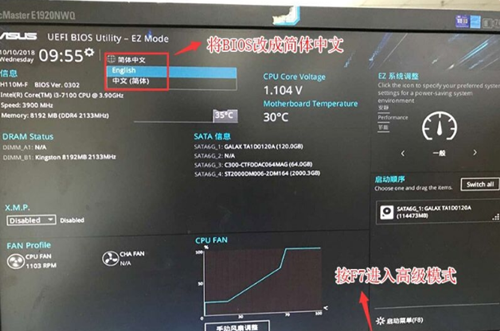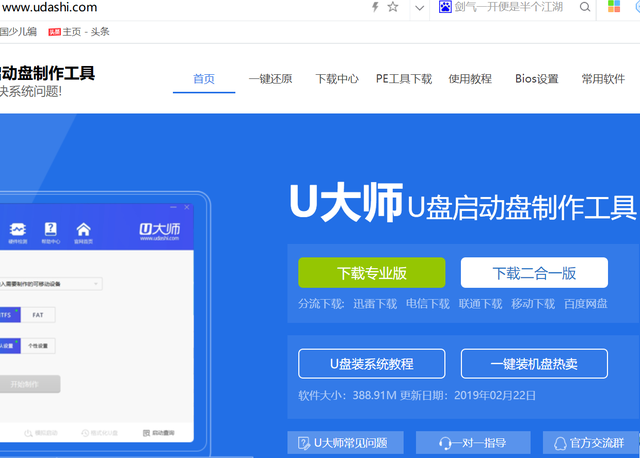| hello我是你的der(得儿)爱数码,爱谈时事热点,挖性价比高的房子,der点个关注!
对于很多用 Win 对于笔记本电脑的小伙伴来说,最担心的是 C 存储空间不足,一卡一卡对体验影响很大。
一般来说,大多数人会选择下一种情况 XX 管家、XX 安全助手等,一键清理垃圾。
然而,这些软件也清除了缓存日志和浏览器历史记录,最多帮助你清理下载的文件,似乎清理了很多文件,结果没有腾出太多,像安卓手机系统清理垃圾一样孤独。
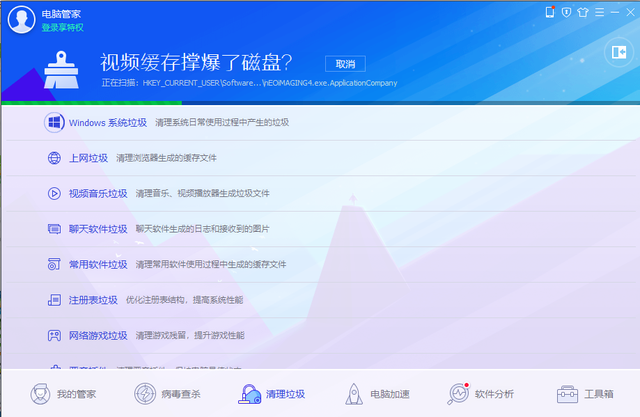
事实上,为了快速有效地清洁它, C 光靠这些软件肯定是不够的。
所以今天 der 教你几种方法,这样我们就可以自己清理很多软件可以自己清理!
 偷偷躲起来的显卡驱动安装包
偷偷躲起来的显卡驱动安装包一般来说,我们计算机的显卡驱动器安装在 C 磁盘,如果没有自己的设置,通常会自动下载更新。
但这些动辄几百 MB 每次更新安装后,大小驱动安装包都不会删除,而是堆积在一起 C 盘子的某个文件夹,尤其是越老的笔记本电脑,往往隐藏几个 G 很多人忽略了驱动安装包!
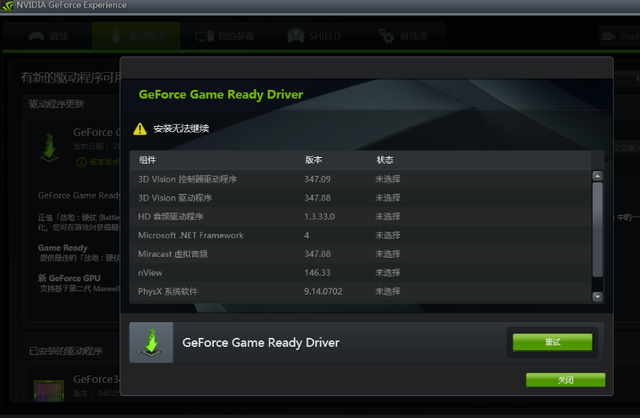
一般来说,如果你用它, N 卡,可以找到 C 盘的 C:/Nvidia/DisplayDriver,驱动安装后的一些安装残留物通常在这里。
删除安装残留后,我们也可以清理 N 地址为:C:\\Program Files\\NVIDIA Corporation\\Installer2.里面末尾有一串神秘数字的文件夹,都是各种驱动版本的压缩包,全部删除没问题。
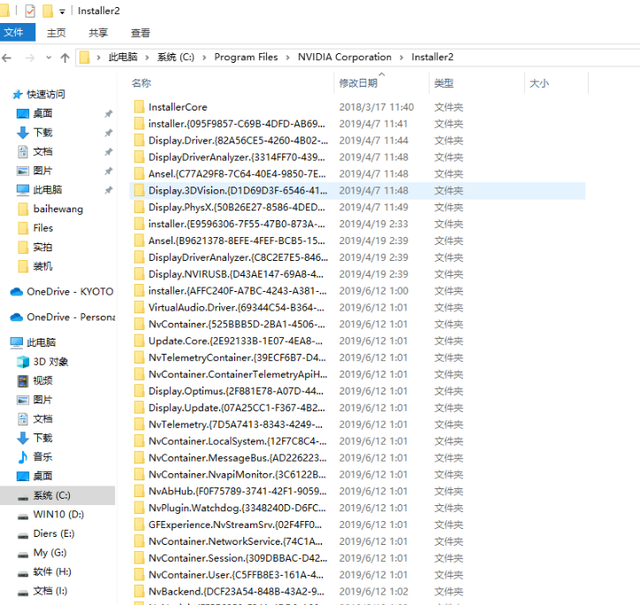
由于 der 这台旧电脑不常用,所以驱动安装包不多,但也占了这个时候 1G 更何况用了几年电脑的空间?
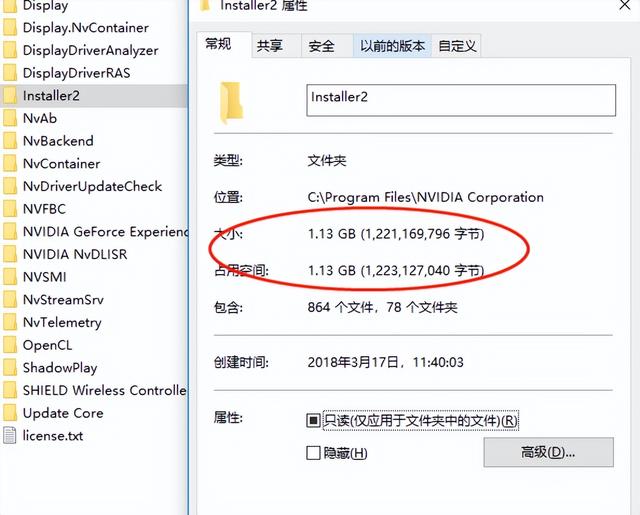
相比 N 卡,A 卡用户驱动的临时文件都在 C 盘根目录下 AMD 文件夹(即 C:\\AMD )。
所以我们不用担心删除哪个,直接删除整个文件夹。
PS:这一招对很多老电脑清理存储空间非常有用,瞬间腾出几个 G 不是问题!
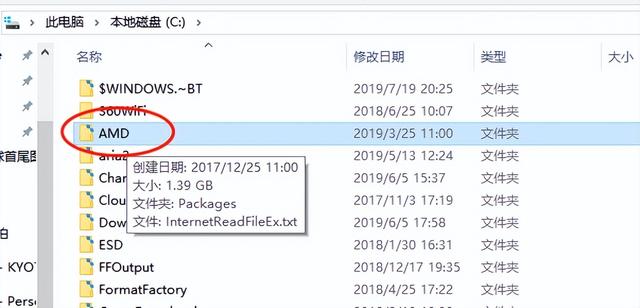 大文件「乾坤大挪移」
大文件「乾坤大挪移」现在都 2202 年纪大了,不知道为什么还有很多。 JS 给电脑分两个盘子,直接给电脑 C 盘分个几十 GB,知道整个硬盘 500GB。
很多女生对这些不太了解,直接使用,桌面上堆满了文件,这个习惯很容易导致 C 盘空间不足。
一般 der 桌面文件的地址,从 C 盘改为其他盘,可以减缓 C 盘空间不足的压力可以提高启动速度。

首先,我们打开它「资源管理器」,右键「桌面」选择文件夹「属性」。
然后在顶部找到「位置」可以看出,桌面的默认路径是 C 盘。
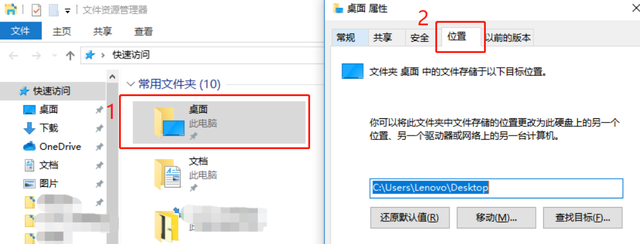
然后我们点击「查找目标」,找一个存储空间大的盘子(D 盘 E 将地址复制粘贴到框中,点击「移动」即可。
像 der 帮女同学一顿操作,瞬间节省桌面文件占用 C 盘的 13.3GB 空间!
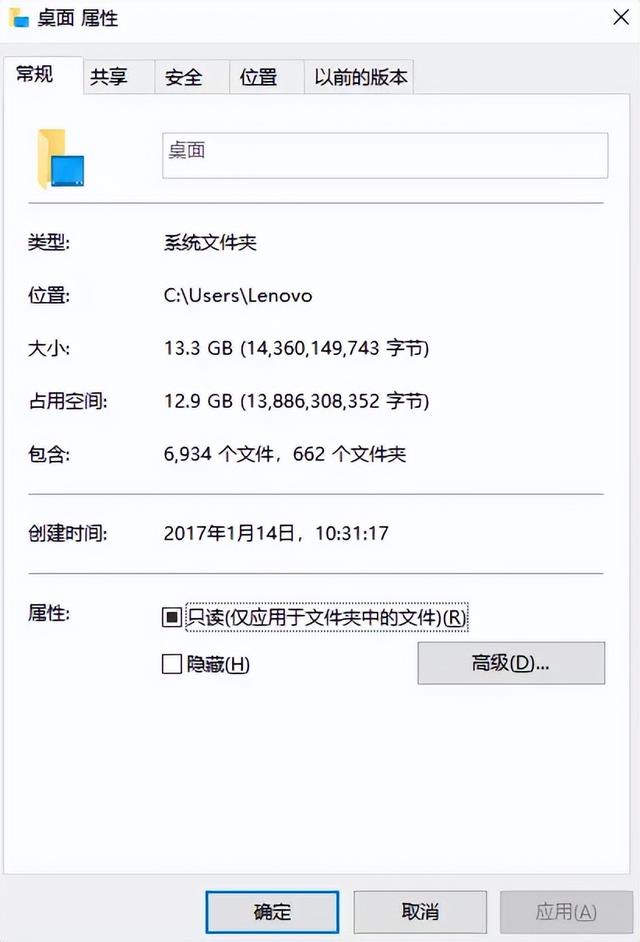
像其他「我的文档」、「我的下载」等文件夹,我们也可以用这种方法修改路径,这样可以节省很多空间!
 利用系统清理垃圾
利用系统清理垃圾估计很多朋友都发现了,从 Win10 经常在一开始就更新,自然会积累大量的缓存垃圾。
一般的清洗软件自然不会开始系统,所以要靠自己!

首先选中 C 盘,右键依次选择「属性」→「常规」→「磁盘清理」,你就能看到 C 一些可以在磁盘上清理的缓存文件。

像 der 最近系统更新了一个大版本,所以更新了一栏显示 7.73GB 垃圾缓存。
此外,下拉还可以看到各种占用存储空间较大的文件,如回收站、系统还原点等,这些文件会给我们标记。
如果不知道是否可以删除,下面有描述可以查看。
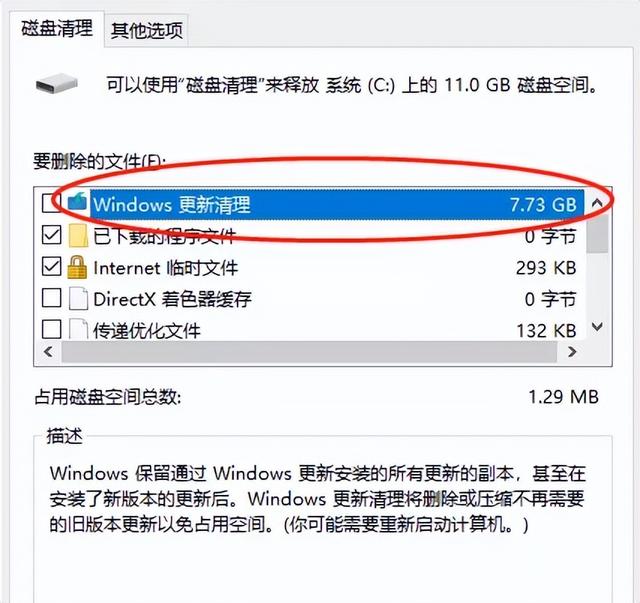
看到很多朋友总喜欢下面 XX 管家等软件方便清理垃圾。事实上, Win 系统已经内置了垃圾清理功能,不仅在系统设置中具有垃圾文件清理功能,还可以在一段时间内自动帮助您清理。
以 Win10 例如,点击左下角 Win 图标,选择「设置」 →「系统」→「存储」 中,找到 「存储感知」。
默认情况下,该选项是关闭的,但打开后可以自动帮助我们清理一些不必要的缓存垃圾。
防止系统盲目删除一些有用的缓存,der 建议每隔一段时间打开这个开关。
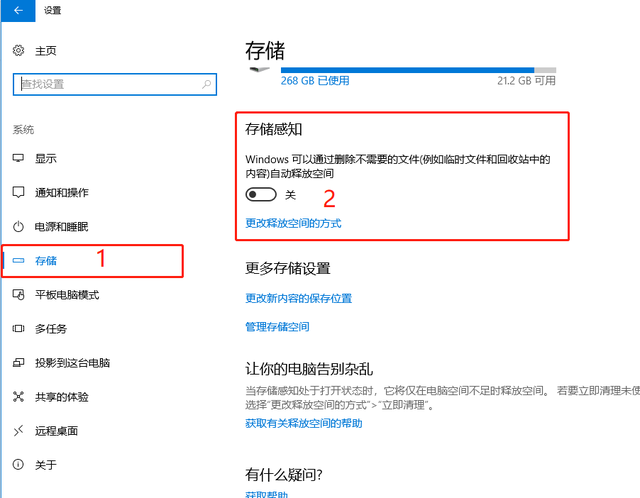
这三种方法足以帮助你 C 盘子腾出了很多存储空间,毕竟, der 就这样存放更多的小妹妹。
最后,如果整个硬盘都满了,建议老老实实花钱升级。毕竟数据无价。